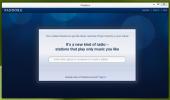Използвайте тъчпада за бързо въвеждане на почерк навсякъде в Windows
Не ви ли се случва понякога сърбеж да пишете на вашия преносим компютър на ръка, вместо да пишете? Наричайте ме стар шапка, но понякога клавиатурата може просто да се чувства така добре, „синтетична“, за липсата на по-добра дума. Е, днес бях за почерпка. След бърз сърфинг в мрежата открих очарователното малко Почерк на тъчпада приложение, което ви позволява да преобразувате тъчпада на вашия лаптоп в устройство за разпознаване на почерк.
Приложението е преносимо, така че няма да е необходимо да го инсталирате на компютъра си. Просто разархивирайте архива му и го стартирайте директно от извлечената папка. Когато стартирате приложението, ще забележите малка бяла икона на лаптоп, която се добавя към частта от системната лента на лентата на задачите. Щракнете двукратно наляво за управление или натиснете Ctrl + Win + N и ще получите този чист дисплей.

Площта за писане съответства приблизително на повърхността на вашия лаптоп. Няма показалец, който да насочва пръста ви. Проследете буквата на подложката и я вижте като текст. Можете да въведете алтернативи на главни букви на вашето писмо и други подобни символи, като щракнете върху един от осемте бутона по-горе или натиснете съответните номера на клавиатурата си. Ако например в теста по-горе исках „d“ вместо „a“, щях да щракна върху „d“ или да натисна клавиша „3“ на клавиатурата си. За да изчистите областта за писане, щях да натисна клавиша „-“ или щракнете върху бутона „Изчисти“. Очевидно няма жест за място, така че ще трябва да използвате интервала за това.
Приложението е с докосване; това, което пишете бързо, се появява като текст, без да е необходимо да го въвеждате. Можете да деактивирате функцията за автоматично вмъкване от настройките, въпреки че писането ще стане бавно и тромаво. Харесвам по-добре функцията за забавяне на времето; тя ми позволява да отговарям на скоростта, с която искам да работя.
За да добавите забавяне към въвеждането и да промените други предпочитания, щракнете с десния бутон върху иконата на системната лента на приложението и изберете „Настройки“. Можете да излезете от приложението и тук.

Най-големият, може би фатален недостатък на TouchPad почерк е, че не можете да пишете повече от един знак наведнъж, въпреки че има достатъчно място на тъчпада, за да напишете цели думи. Може би е така, защото този вид софтуер е по-подходящ за езици, където един-единствен сложен знак понякога може да означава цяла дума или изречение, като китайски, японски или корейски. Ако това е, което търсите, ще трябва да инсталирате допълнителни езикови пакети на многоезичен потребителски интерфейс.

Можете да промените цвета на ударите си чрез лентата „Цвят на хода“, докато „Ширина на хода“ се занимава с това колко дебели искате да бъдат. Внимавайте да вдигнете пръста си ясно, за да въведете характер.
Можете да промените горещата клавиша на приложението от съответния раздел. Потребителите на преносими компютри могат да конфигурират клавиша „Fn“ да работи като пряк път с едно докосване. За да поставите пряк път към приложението на работния плот, просто издърпайте иконата, налична в раздела „Пряк път“. Ако искате приложението да се стартира автоматично при влизане, просто поставете същия пряк път в папката "Стартиране" на вашия компютър.
Сега, последна дума. За повечето езици ръкописът на тъчпада по никакъв начин не е предназначен да замени вашата надеждна ol клавиатура, защото, за едно нещо, не може. За друго, както казах в началото, сърбежът да се пише на ръка е точно това - сърбеж, който, веднъж надраскан, скоро преминава. Но с TouchPad почерк може да бъде наистина забавно, докато трае.
TouchPad почерк е достъпен за Windows XP, Vista, 7 и 8. Тестването беше проведено на Windows 8 Pro, 64-битов.
Изтеглете TouchPad почерк
Търсене
скорошни публикации
Каква е разликата между VPN и прокси
Що се отнася до защитата на вашата поверителност онлайн, вероятно с...
Как да коригирате опитите за влизане в Gmail, блокиращи Outlook
Gmail е толкова сигурна електронна услуга, колкото можете да се над...
Pokki получава пълнофункционално приложение Pandora с известия за десктоп
Много от нас се уморяват от ежедневната си забързана работна рутина...